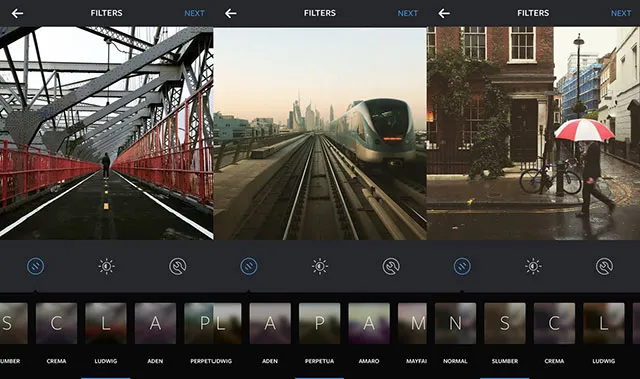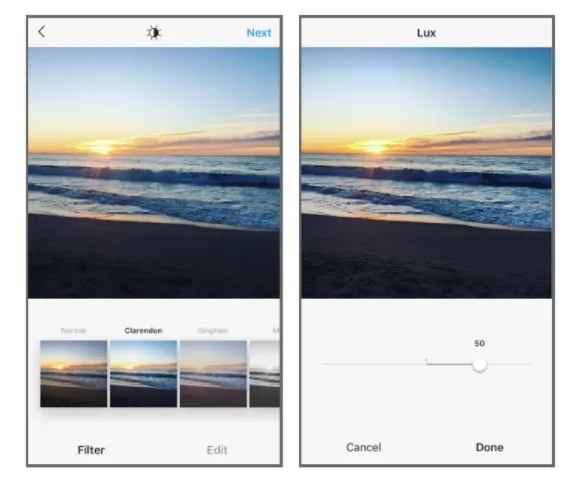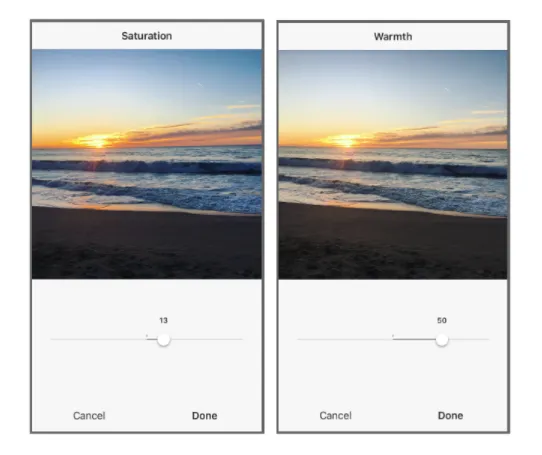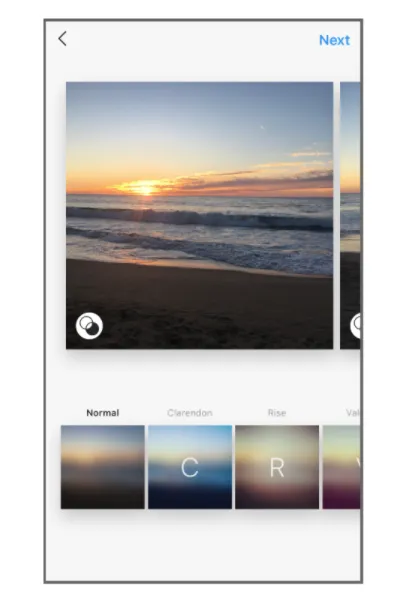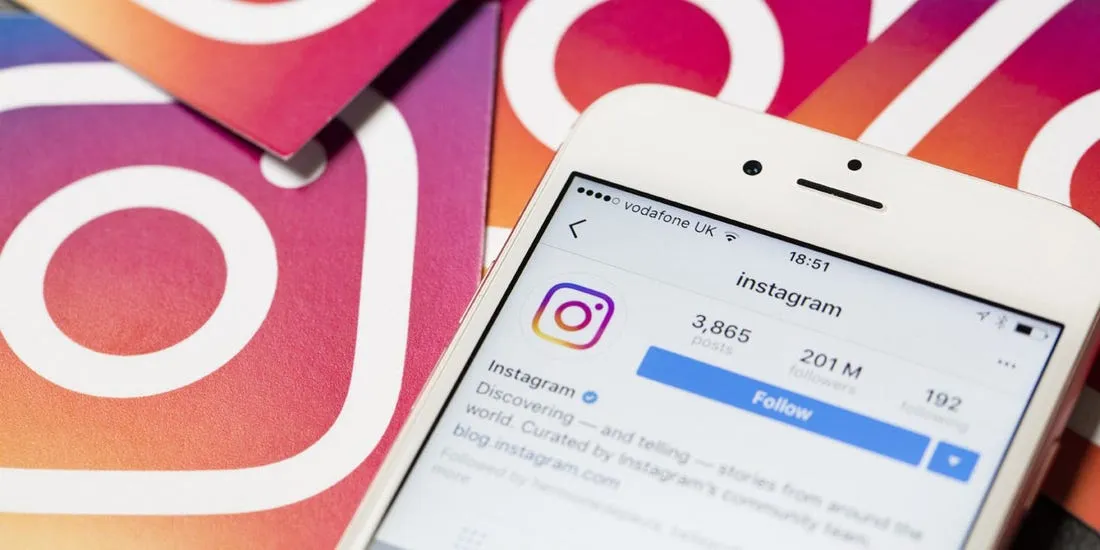
Cách chỉnh sửa ảnh chuyên nghiệp trên Instagram _Nếu bạn cuộn qua nguồn cấp dữ liệu Instagram của mình, bạn có thể nhận thấy rằng tất cả các tài khoản yêu thích của bạn đều có điểm chung: hình ảnh quyến rũ thu hút sự chú ý của bạn. Vì vậy, không có gì ngạc nhiên khi những bức ảnh chất lượng là yếu tố quan trọng nhất của bất kỳ chiến lược Instagram nào. Bạn không cần phải là một nhiếp ảnh gia chuyên nghiệp để tạo ra những hình ảnh tuyệt đẹp cho Instagram. Tất cả những gì bạn cần là máy ảnh trên điện thoại thông minh, một vài công cụ chỉnh sửa và một chút thực hành.
Trong bài viết này, bạn sẽ học cách chỉnh sửa ảnh trên Instagram để tăng lượng người xem và thiết lập gu thẩm mỹ thương hiệu hấp dẫn. Bạn cũng sẽ nhận được bảng phân tích về một số ứng dụng chỉnh sửa ảnh tốt nhất có thể đưa hình ảnh của bạn lên một tầm cao mới.
Cách chỉnh sửa ảnh Instagram trong 6 bước đơn giản
1. Bắt đầu với một hình ảnh chất lượng
Cách đầu tiên để tạo ra một bài đăng Instagram tuyệt vời là bắt đầu với một bức ảnh chất lượng. Hãy thử chụp trong ánh sáng tự nhiên và chụp một loạt ảnh. Bằng cách đó, bạn có nhiều sự lựa chọn. Các chế độ HDR trên máy ảnh điện thoại thông minh của bạn là bạn của bạn khi chụp trong ánh sáng lờ mờ, cận cảnh, hoặc chân dung ngoài trời.
Nếu bạn bị hạn chế về thời gian hoặc cảm hứng, hãy thử tùy chỉnh chụp ảnh kho. Có một thế giới rộng lớn của kho ảnh chất lượng, miễn phí ngoài kia để bạn lựa chọn. Đi theo con đường này có thể là một lựa chọn thông minh cho các thương hiệu không có sản phẩm thực tế sẵn sàng để phát hành hoặc các công ty nhỏ hơn không có ngân sách cho những bức ảnh chuyên nghiệp.
Mẹo chuyên nghiệp: Bắt đầu với một bức ảnh có kích thước phù hợp với Instagram. Nếu ảnh của bạn quá nhỏ, ảnh có thể bị mờ hoặc nhiễu hạt, bất kể bạn chỉnh sửa ảnh như thế nào. Ảnh có chiều rộng 1080 pixel sẽ đẹp nhất. Theo mặc định, Instagram sẽ cắt ảnh của bạn dưới dạng hình vuông, nhưng bạn có thể chỉnh ảnh theo size đầy đủ nếu muốn.
2. Chọn bộ lọc của bạn
Các bộ lọc có rất nhiều màu, nhiều kiểu khác nhau và tùy theo từng người mà mỗi người sẽ thích một kiểu khác, nhưng cũng có một số mẫu phổ biến được ưa chuộng hơn cả. Và để tìm ra sở thích của riêng bạn, phương pháp duy nhất là bạn cần thử tất cả.
Theo một nghiên cứu trên toàn nước Mỹ, bộ lọc Instagram tốt nhất là Clarendon. Nó cung cấp các hiệu ứng làm sáng và nổi bật làm phẳng hầu hết các bức ảnh, góp phần tạo nên sức hấp dẫn chung của ảnh. Bộ lọc khác được yêu thích bao gồm Gingham, Juno và Lark.
Một số bộ lọc có phong cách cổ điển với các hiệu ứng làm mờ hoặc làm mờ họa tiết, các bộ lọc khác tăng cường độ sáng hoặc độ ấm. Hãy khám phá nhiều tùy chọn để tìm một bộ lọc bổ sung cho thẩm mỹ thương hiệu của bạn.
Mẹo chuyên nghiệp: Bạn có thể điều chỉnh cường độ của bất kỳ bộ lọc nào bằng cách chạm vào bộ lọc đó lần thứ 2 và điều chỉnh thang trượt từ 0 (không có hiệu ứng) đến 100 (hiệu ứng đầy đủ).
Khi bạn đã tìm thấy bộ lọc yêu thích của mình, hãy sử dụng bộ lọc đó trên tất cả các bài đăng của bạn để thiết lập giao diện đặc biệt cho nguồn cấp dữ liệu của bạn Điều này có thể giúp xây dựng và củng cố bản sắc thương hiệu của bạn. 60% các thương hiệu hàng đầu sử dụng cùng một bộ lọc trên mỗi bài đăng vì lý do đó.
Một mẹo khác: Sắp xếp lại thứ tự các bộ lọc Instagram của bạn bằng cách cuộn đến cuối danh sách và nhấp vào Quản lý. Sau đó, chỉ cần kéo các bộ lọc vào thứ tự ưa thích của bạn.
3. Điều chỉnh cài đặt Lux
Khi bạn đã áp dụng bộ lọc của mình, bạn có thể điều chỉnh cài đặt Lux bằng cách nhấp vào biểu tượng mặt trời phía trên ảnh của bạn.
Lux điều chỉnh độ tương phản và độ phơi sáng của ảnh, thêm kích thước và làm nổi bật các tính năng của ảnh. Nó giống như đường viền, nhưng cho hình ảnh của bạn thay vì khuôn mặt của bạn. Điều này có thể đặc biệt hữu ích cho việc nâng cao ảnh thiếu sáng. Điều chỉnh Lux bằng cách trượt thang đo. Di chuyển nó sang phải sẽ tăng độ tương phản và cường độ, và di chuyển sang trái sẽ giảm chúng.
4. Điều chỉnh các cài đặt khác của bạn
Tiếp theo, nhấn vào nút chỉnh sửa ở dưới cùng bên phải để điều chỉnh các cài đặt khác.
Các tùy chọn chỉnh sửa cho phép bạn tạo một loại bộ lọc tùy chỉnh. Bạn có thể:
- Thêm hiệu ứng làm mờ nét ảnh cho ảnh giống Polaroid
- Điều chỉnh cài đặt cấu trúc để tăng độ tương phản và độ sắc nét.
- Tăng tỷ lệ độ bão hòa để có màu sắc sống động hoặc giảm độ bão hòa để tạo hiệu ứng mờ dần.
Tuy nhiên, bạn nên nhớ rằng bạn không cần chồng chất vào mọi hiệu ứng vào ảnh, bạn chỉ cần nâng cao những gì đã bắt mắt trên bức ảnh của mình.
5. Chỉnh sửa các ảnh riêng lẻ trong một bài đăng nhiều ảnh
Nếu bạn đang chia sẻ nhiều ảnh trong một bài đăng, bạn có thể chỉnh sửa từng ảnh riêng biệt. Nhấn vào biểu tượng sơ đồ Venn ở góc dưới cùng bên phải của ảnh để hiển thị các tùy chọn chỉnh sửa riêng lẻ.
Nếu bạn không làm điều này, Instagram sẽ áp dụng các chỉnh sửa của bạn cho mọi ảnh theo cùng một cách. Nếu ảnh của bạn được chụp trong các điều kiện khác nhau hoặc có các chủ thể khác nhau, thì việc chỉnh sửa chúng riêng lẻ là điều đáng giá.
6. Đăng lên Instagram ngay hoặc lưu để sử dụng sau
Nếu bạn chưa sẵn sàng để đăng hình ảnh của bạn? Nhấp vào trước đến màn hình tiếp theo nơi bạn sẽ viết chú thích của mình, sau đó nhấp trở lại ảnh đã chỉnh sửa của bạn và nhấn lại mũi tên quay lại. Instagram sẽ hỏi bạn có muốn lưu hình ảnh của mình, bao gồm tất cả chỉnh sửa của bạn, dưới dạng bản nháp hay không. Lần tới khi bạn đăng bài, bản nháp của bạn sẽ đợi bạn ở đó. Tùy chọn này giúp bạn dễ dàng chỉnh sửa trước nhiều ảnh và đăng chúng khi bạn đã sẵn sàng.
Nguồn: Công cụ thiết kế